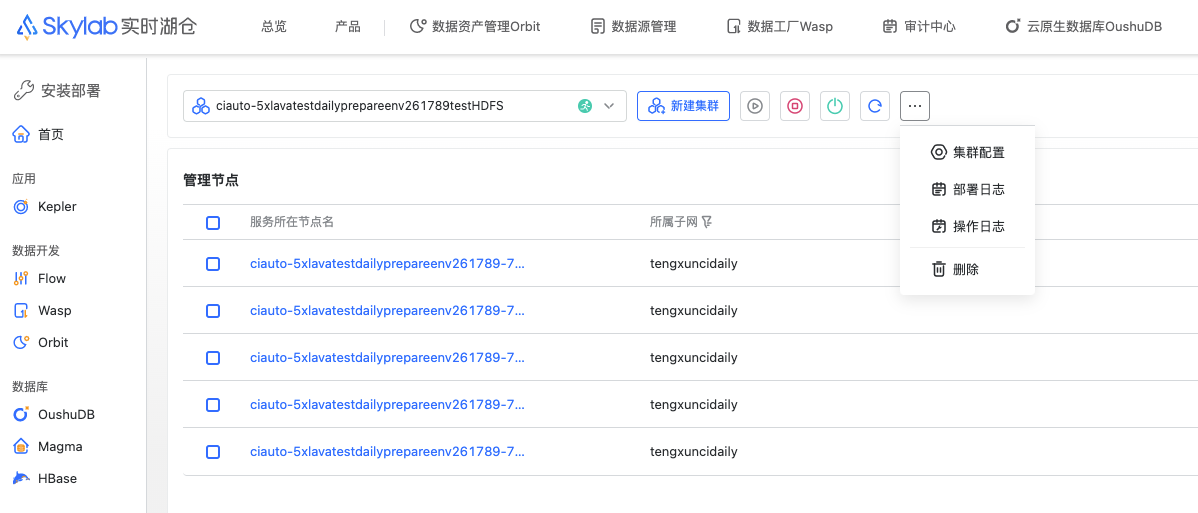可视化部署#
如果您希望通过可视化部署的方式部署Ranger,请按照本章节步骤部署。
HDFS将要部署的机器需要通过机器管理添加到skylab中,如果您尚未添加,请参考:注册机器。
部署#
在自动部署模块的左侧菜单栏,在大数据组件中,找到Ranger
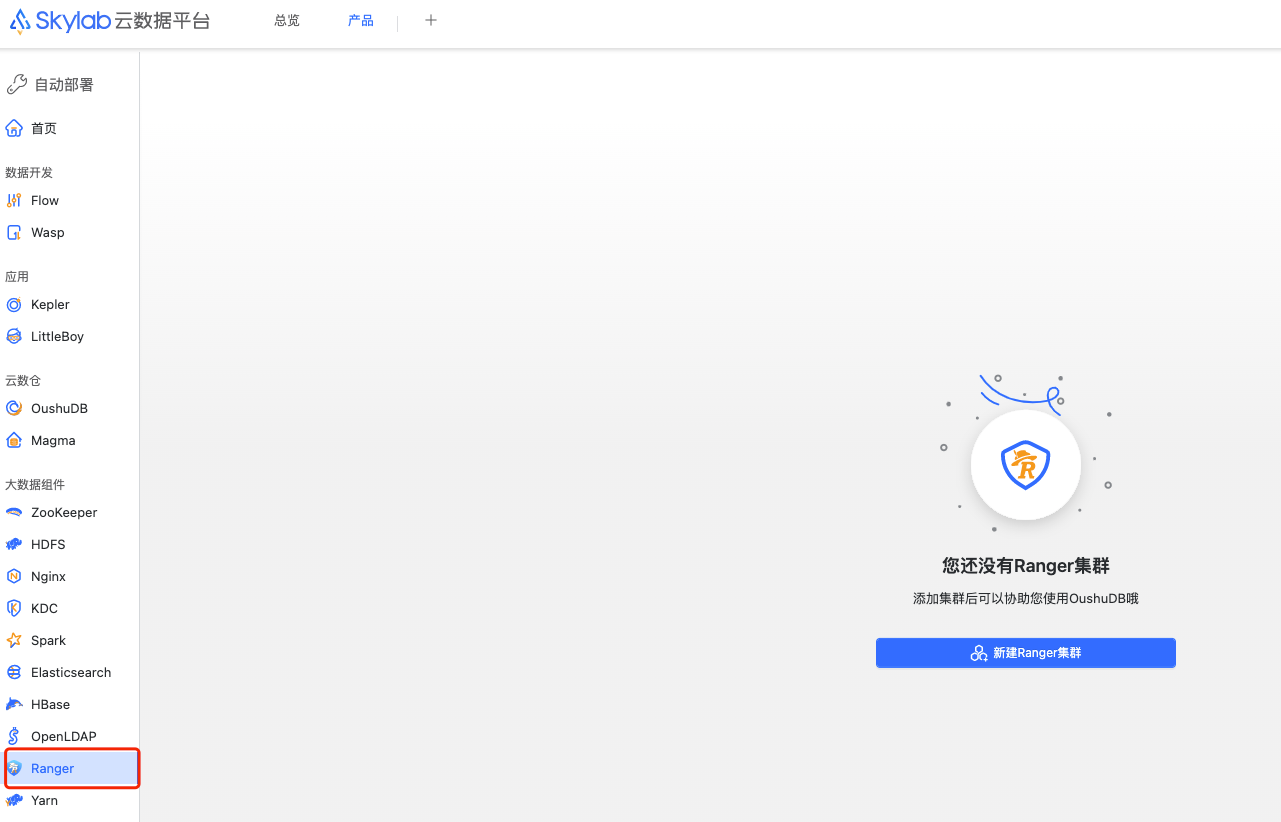
点击新建集群将出现如下页面:
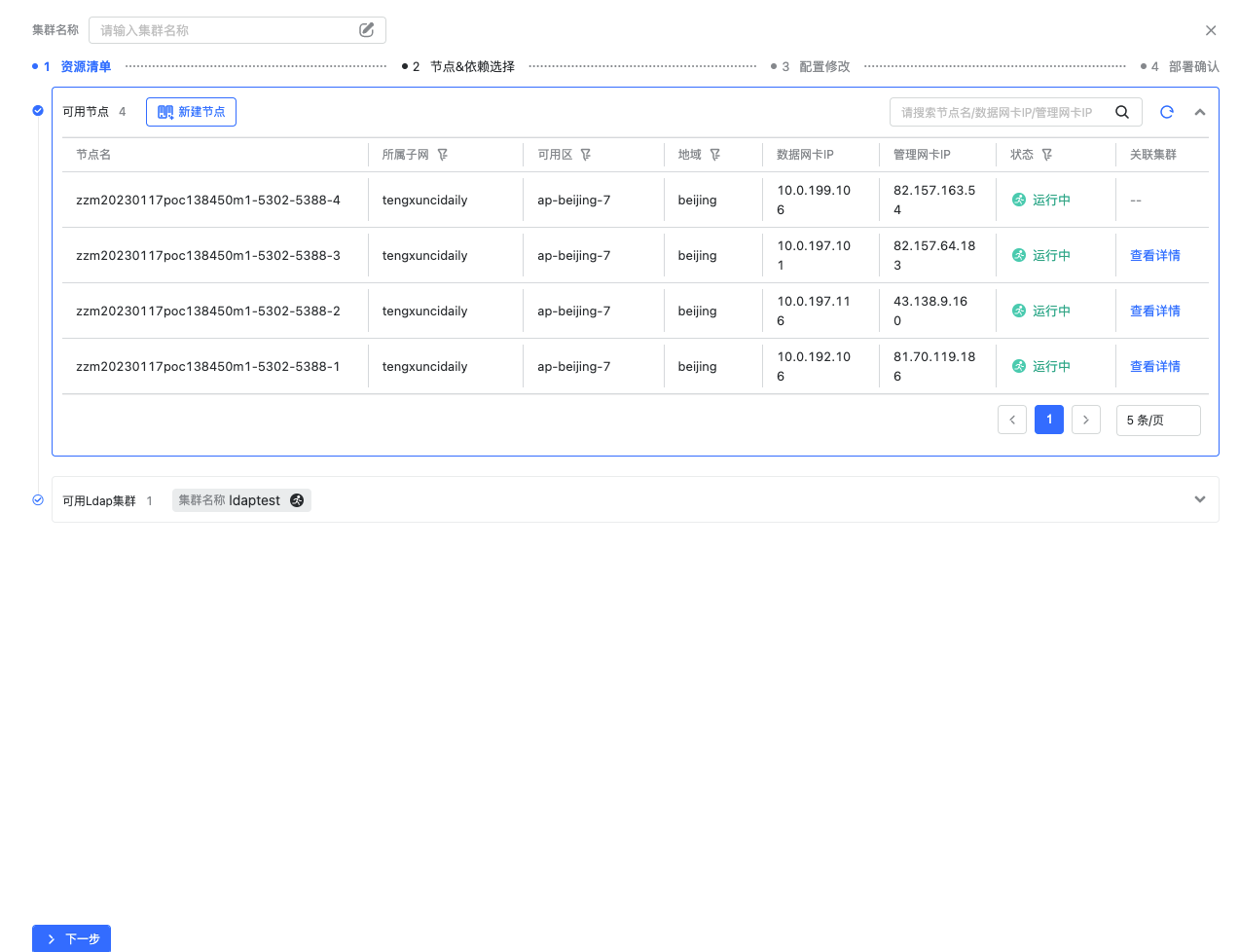
第一步会展示当前Ranger可能依赖的所有资源的清单,您可以根据清单调整部署顺序,统筹资源。
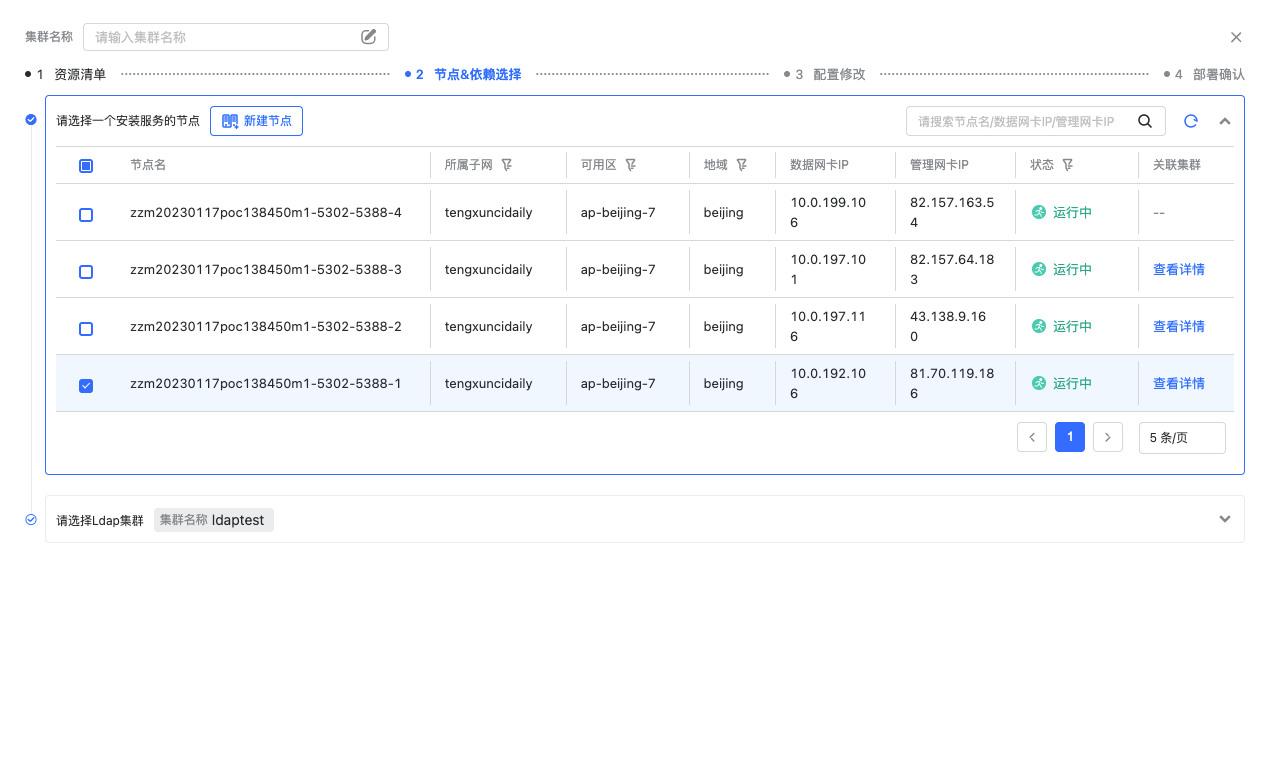
在第二步中修改将要部署的名称,中间部分可以选择将要部署Ranger的节点和角色,并选择同步用户的openLDAP集群。
在第三步中,可以从页面修改Ranger的配置文件,修改后的配置文件将被分发到所有Ranger部署的节点.
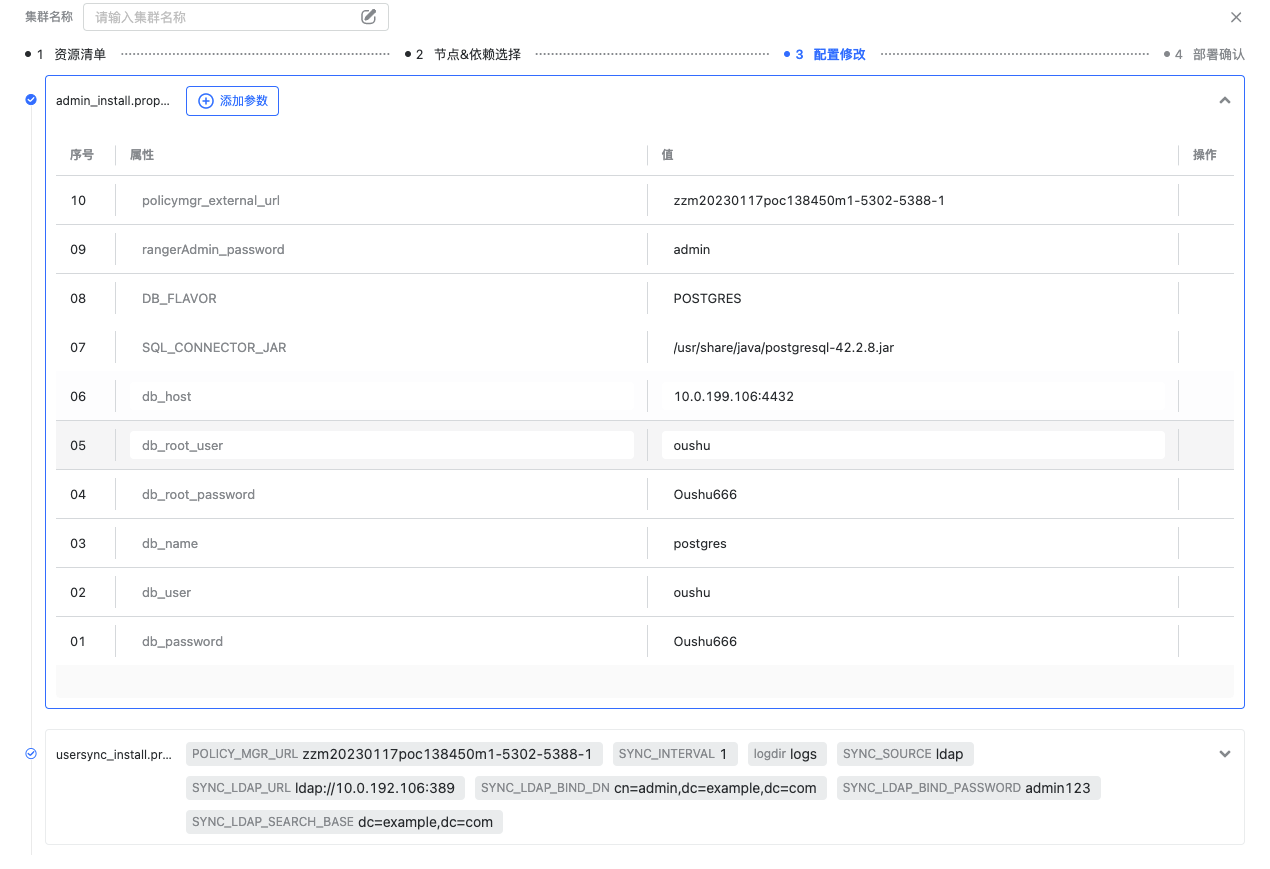
在最后一步中,您可以看到之前所有的配置项并确认,如果确认无误,点击部署按钮,就会开始在您所选的节点上进行Ranger的部署。
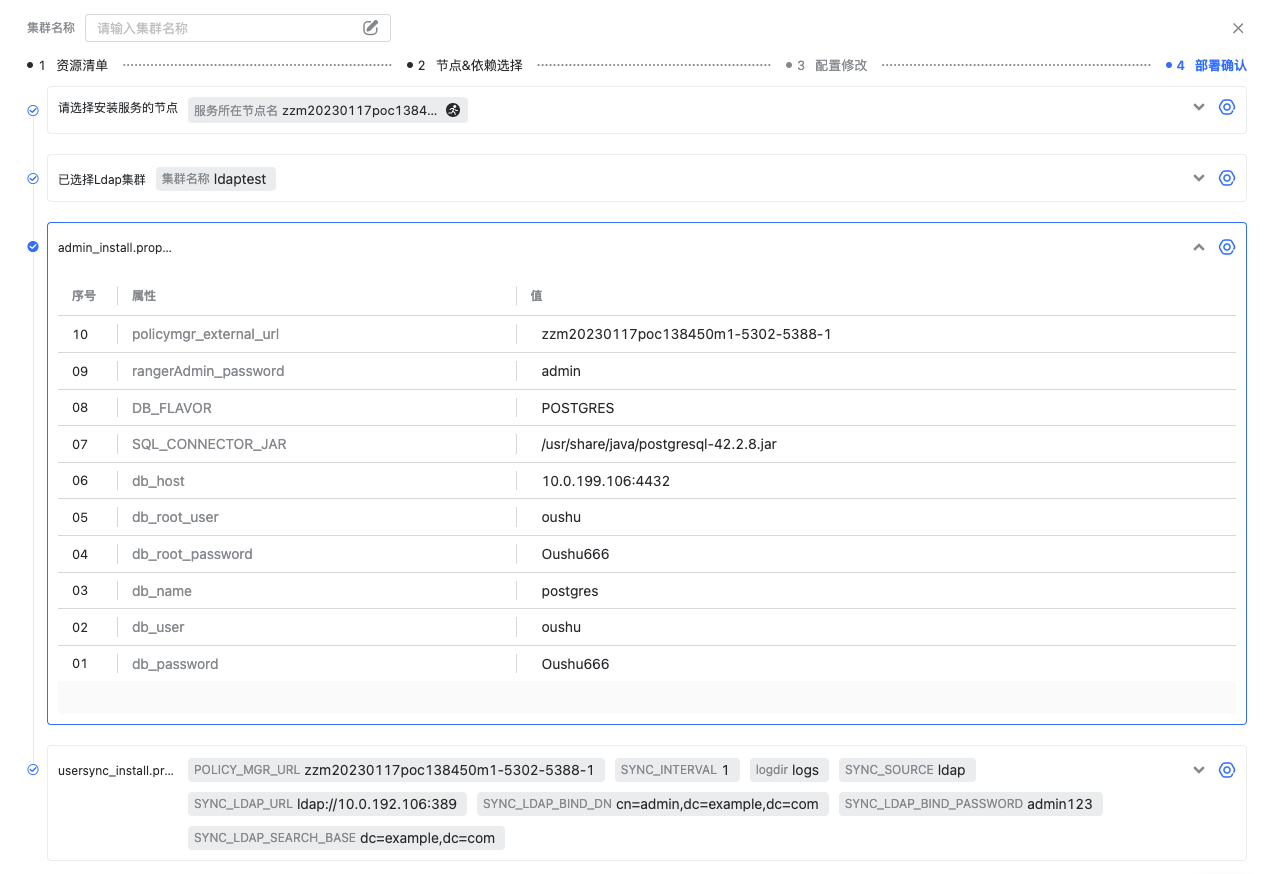
在集群列表中点击部署日志按钮,可以查看部署过程中的日志,报错等信息。
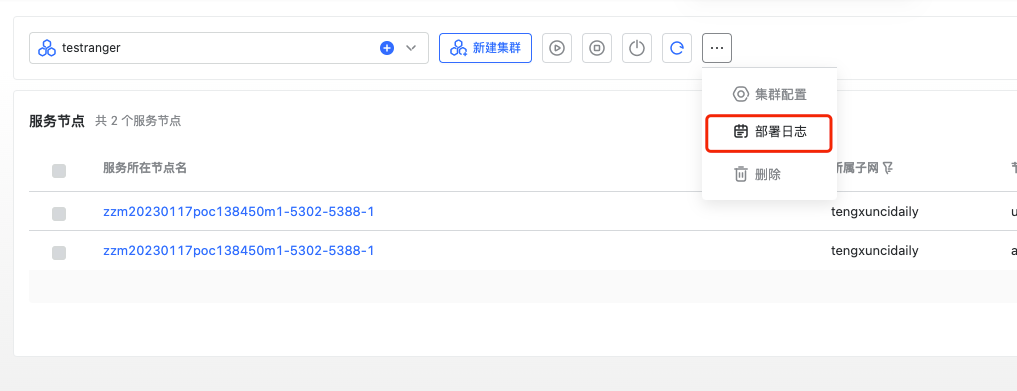
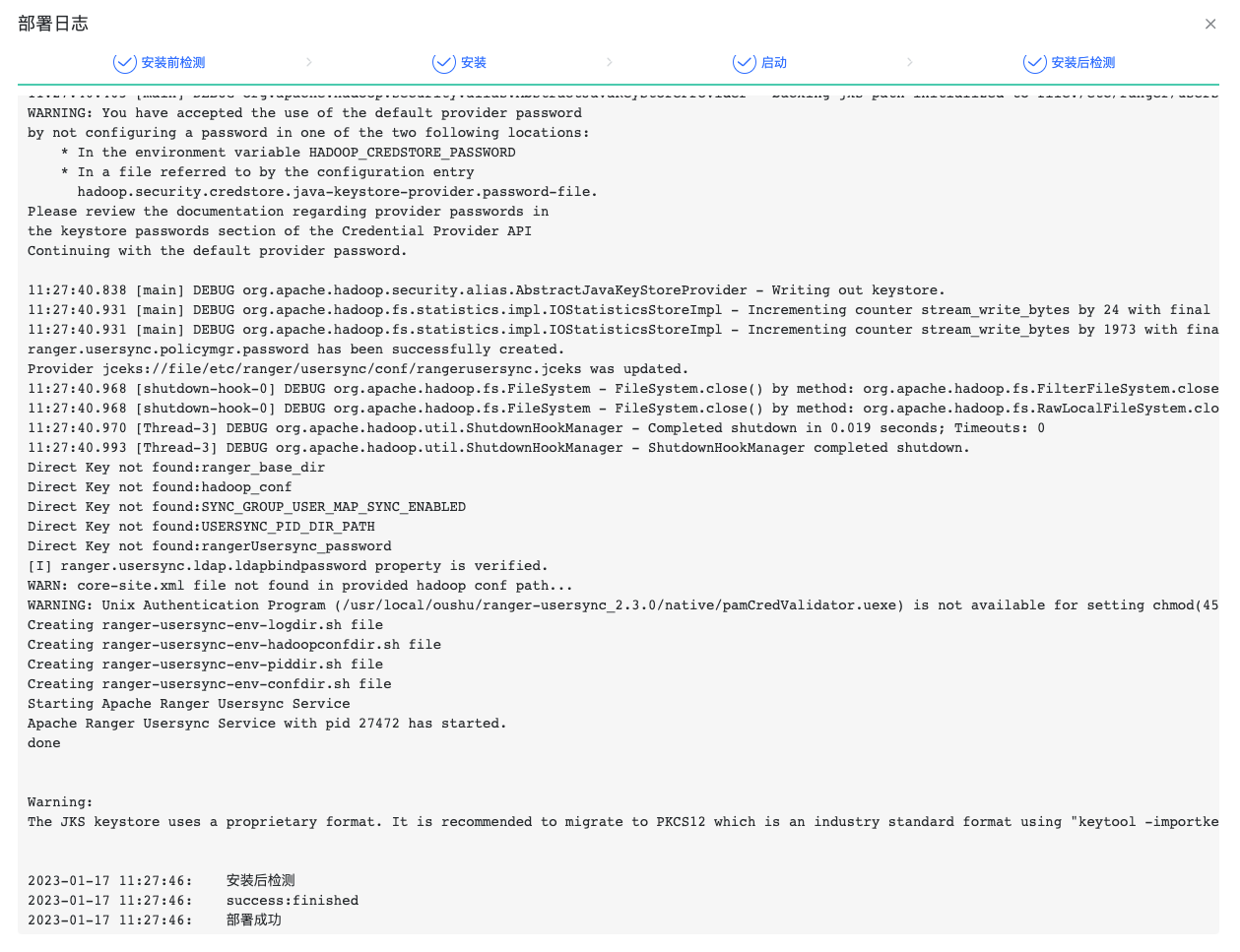
检查状态#
部署完成查看服务列表,检查所有角色状态是否正常
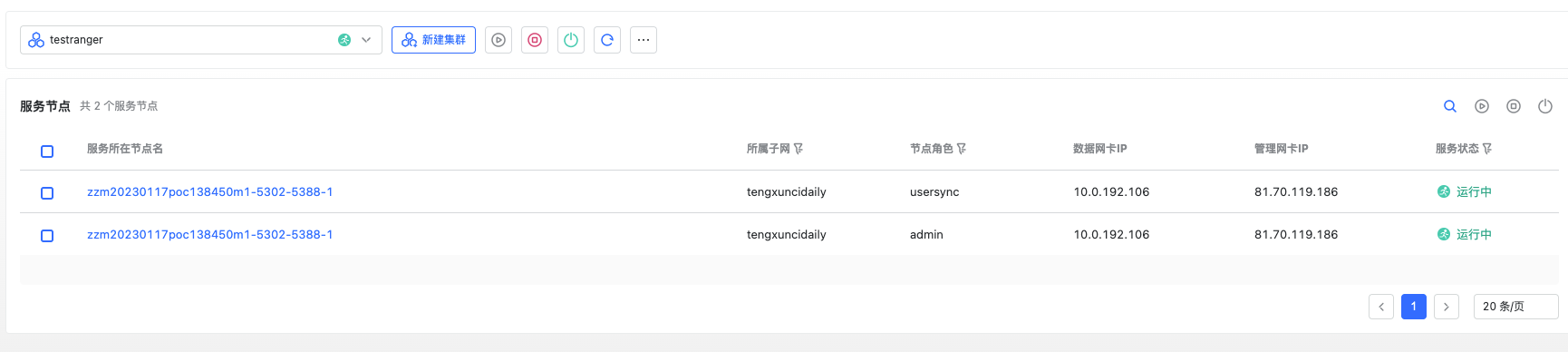
修改Ranger Admin初始密码#
根据部署过程中install.properties配置中policymgr_external_url访问Web UI界面,本例中访问地址为http://192.168.1.11:6080,
默认账号/密码为admin/admin
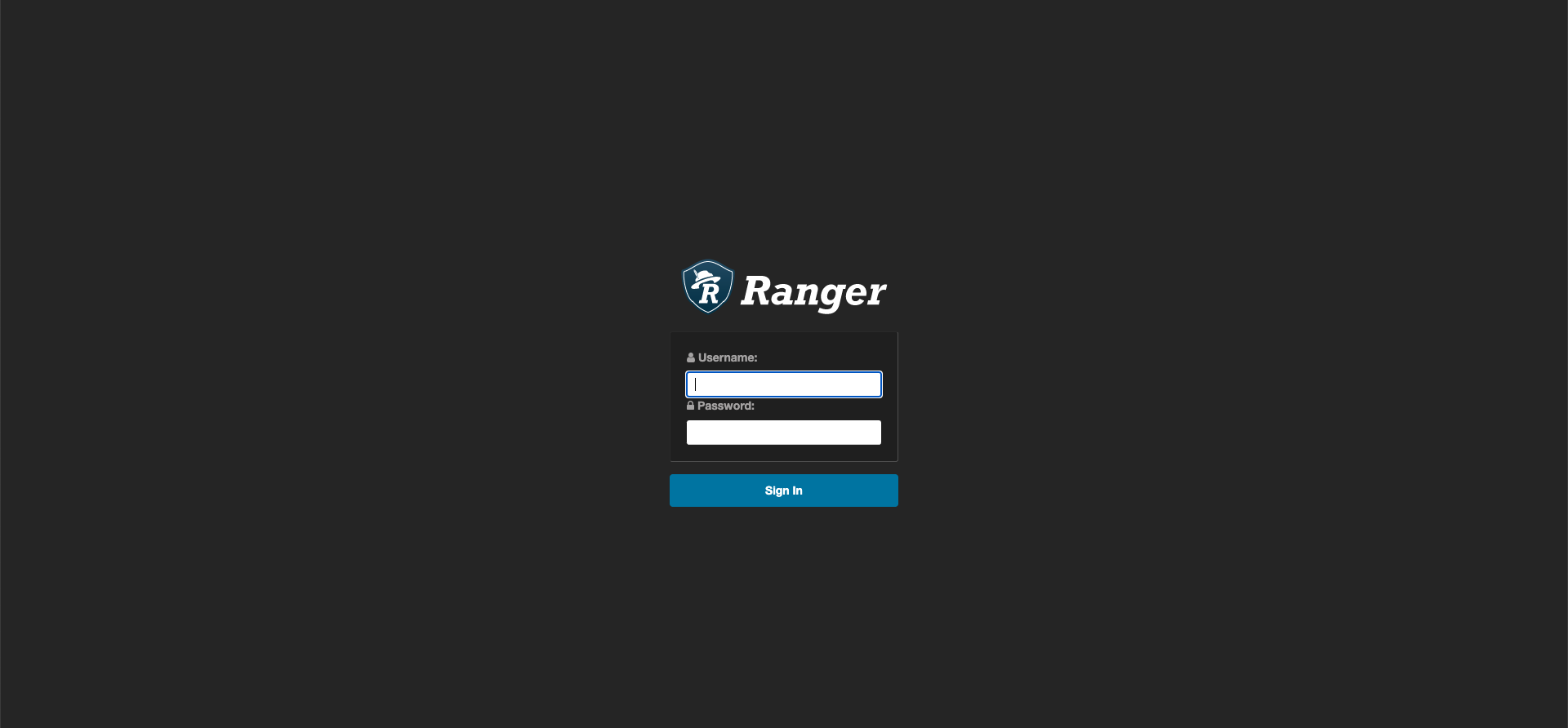
登录Ranger Admin后,把admin用户的密码改成安全性较强的密码,要求包含有大小写字母、数字、特殊字符的8位以上的密码,比如Ad4min@Ranger。 进入ranger页面后,我们可以到Settings > Users/Groups/Roles > User 页面查看用户详情。
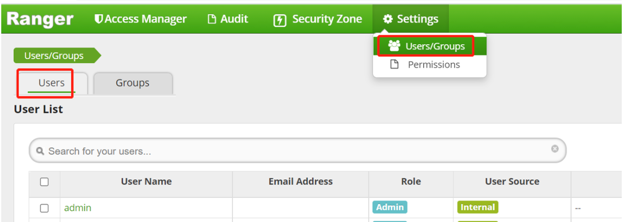
在用户详情中的Change Password标签,输入新密码与确认密码,点击确定即可。
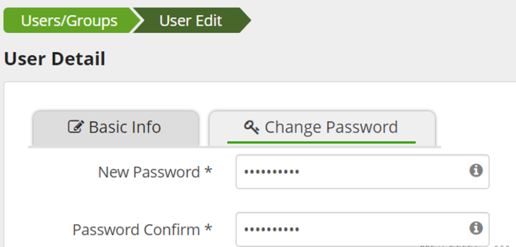
常见操作#
停止集群
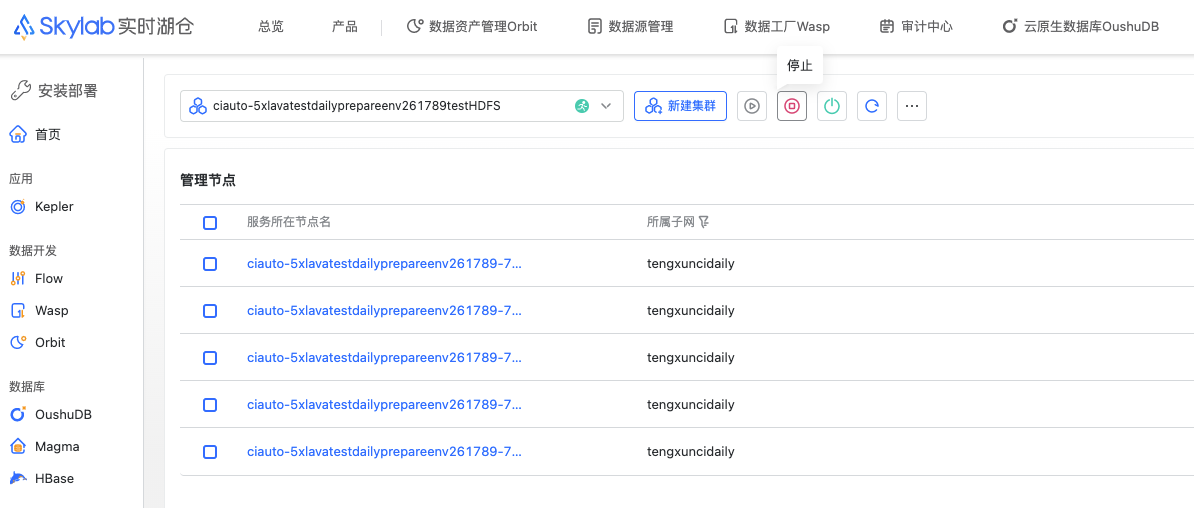
启动集群
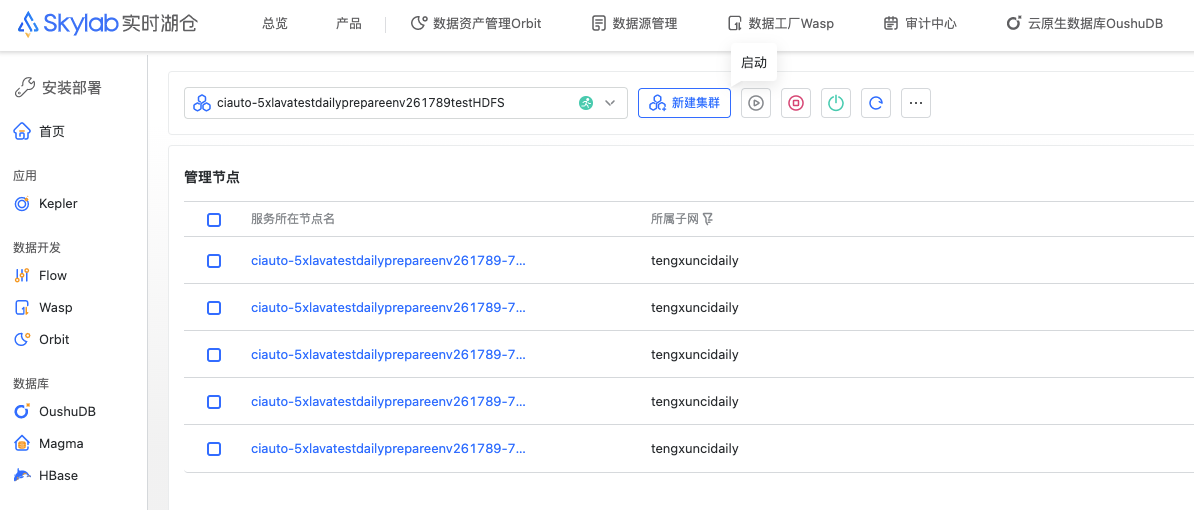
重启集群
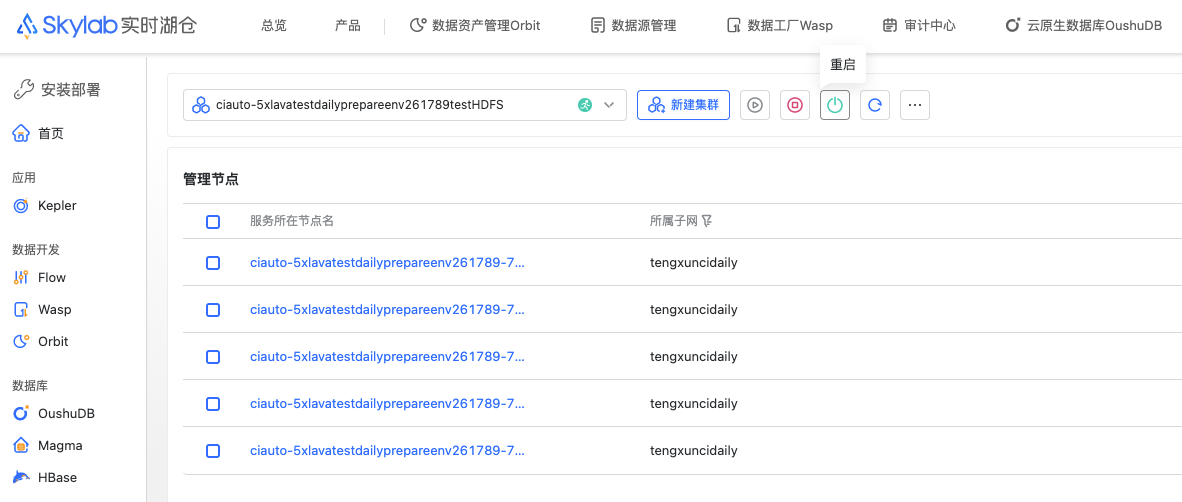
刷新集群状态
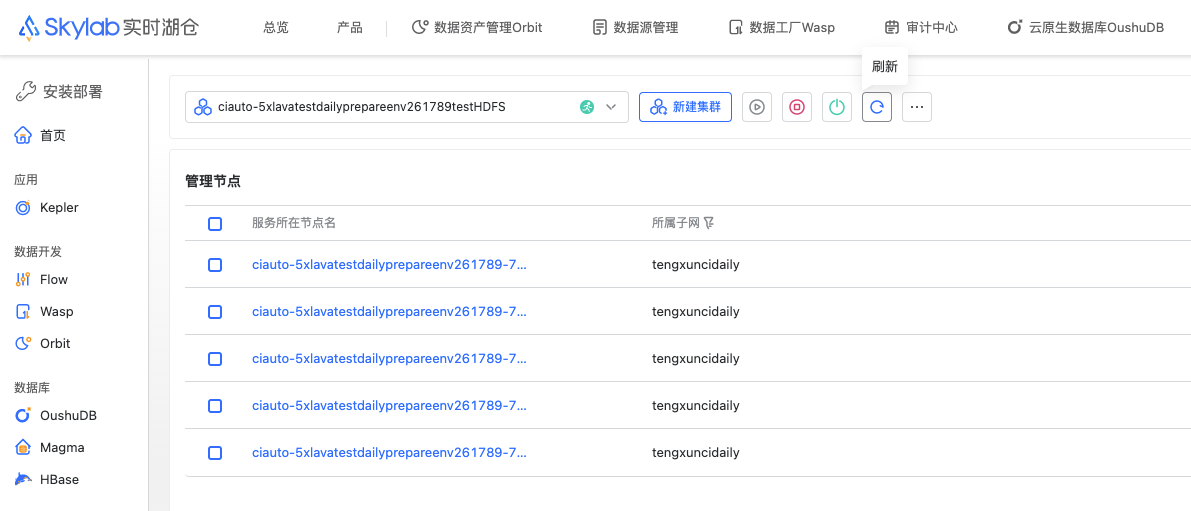
查看部署日志
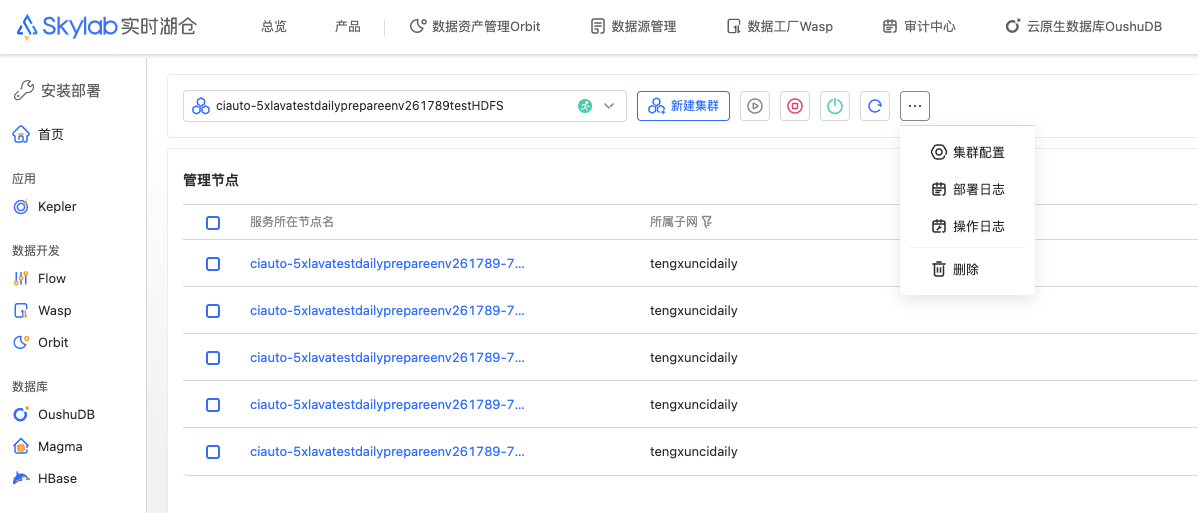
删除集群